iPhone6怎么安装微信 iPhone6下载安装微信教程
iPhone6怎么安装微信?基于此,下面百事网小编为大家带来详细的iPhone6下载安装微信图为教程。
一、进入iPhone6的【App Store】应用商店,然后点击底部的【搜索】,如下图所示。
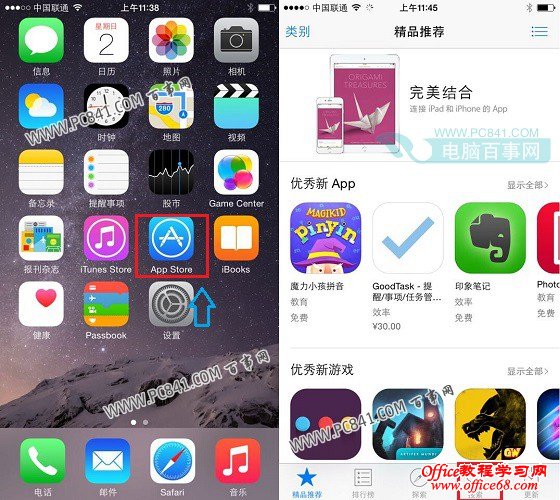
二、在搜索界面,我们输入微信名称,然后搜索微信,之后就可以找到微信下载安装界面了,此时我们点击右侧的【云下载图标】,即可开始下载安装。
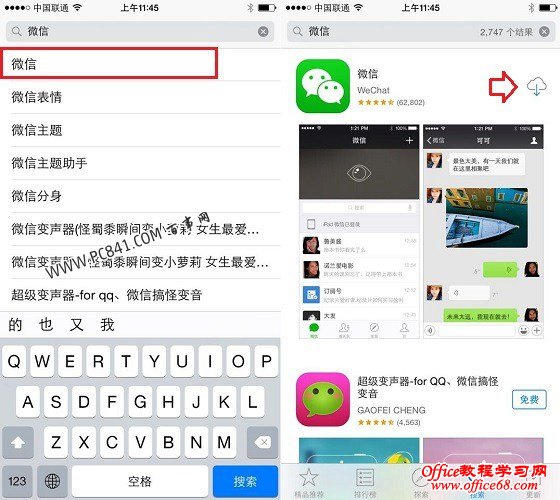
三、最后我们等待iPhone6微信下载安装完成即可,安装完成后,在iPhone6桌面向右滑动,进入第二屏就可以看到已经下载安装成功的“微信”了,如下图所示。
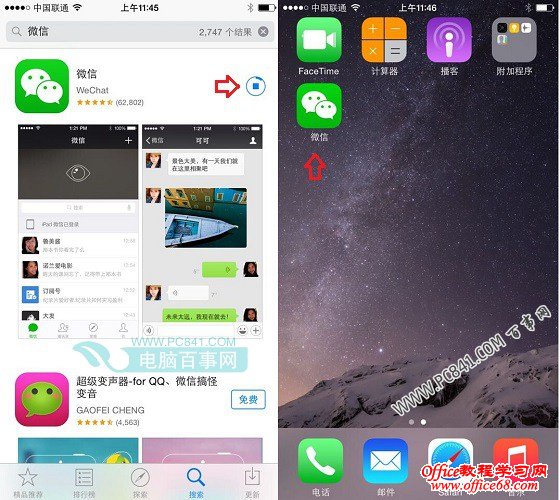
iPhone6下载安装微信教程
注:初次进入App Store下载安装应用可能会提示您,需要使用Apple ID账号登陆,输入密码登陆即可安装。
iPhone6下载安装微信完成之后,我们就可以打开,然后输入微信账号密码登陆使用了


